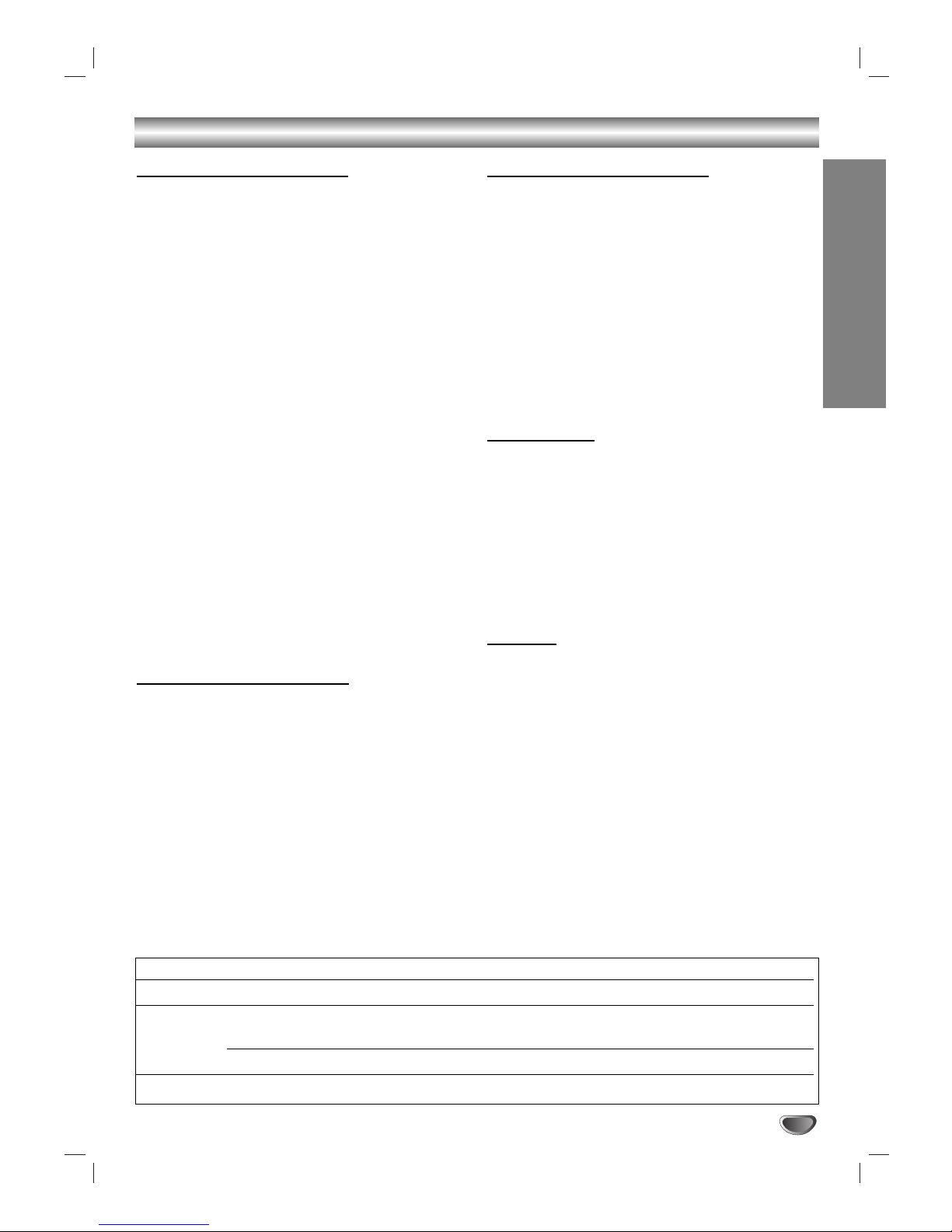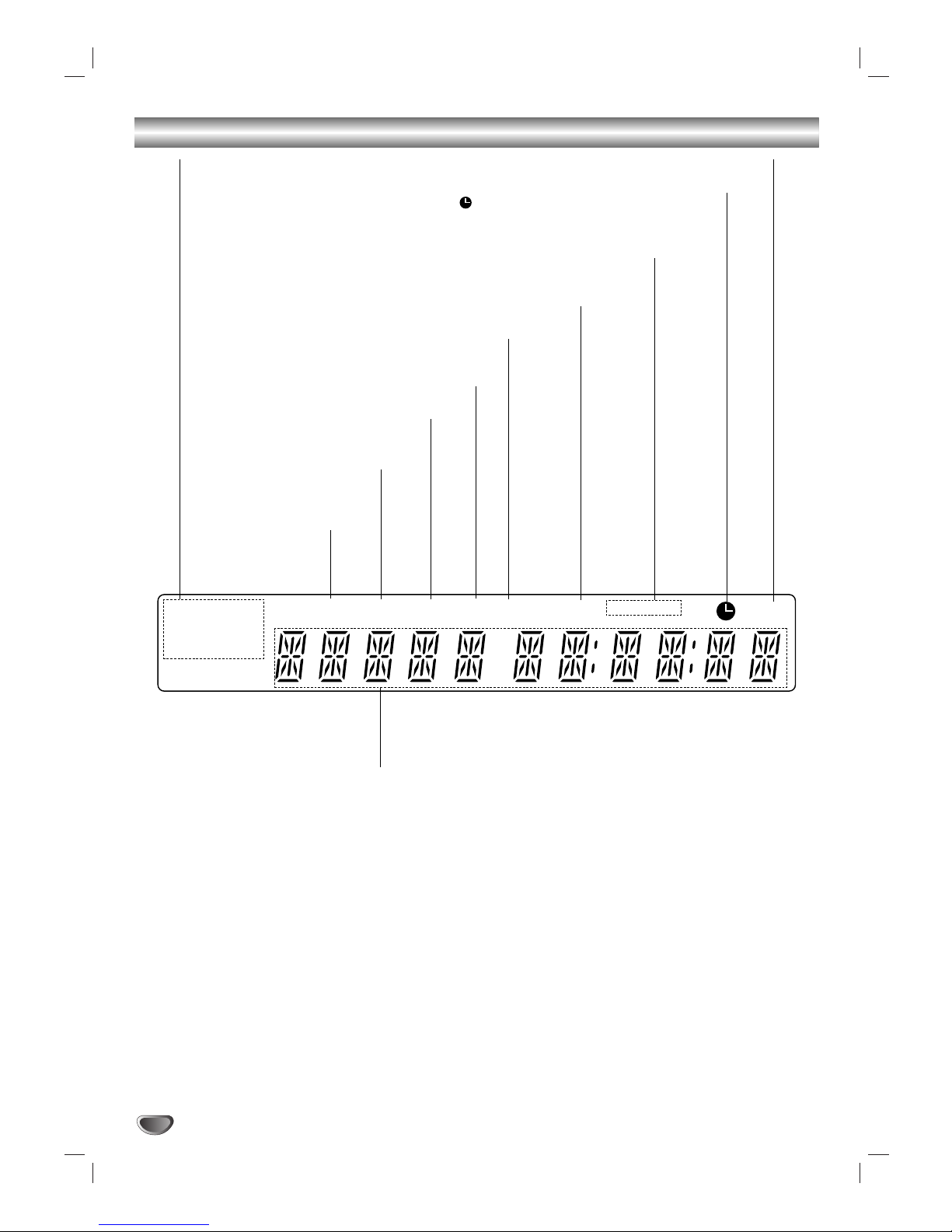6
Overzicht van de DVD-recorder
Over DVD-R- en DVD-RW schijven
Verschillen tussen DVD-R- en DVD-RW schijven
Het belangrijkste verschil tussen DVD-R en DVD-RW is,
dat een DVD-R-schijf om één keer op te nemen middel
is terwijl een DVD-RW-schijf een herschrijfbaar/wisbaar
middle is. U kunt DVD-RW-schijf ca. 1000 keren
herschrijven en/of wissen.
Kan ik mijn herschrijfbare schijven op een gewone
DVD-speler afspelen?
Normaal gesproken, in videomodus opgenomen DVD-R
en DVD-RW-schijven kunnen op een standaard DVD-
speler worden afgespeeld, mits ze ‘gereed’ zijn. Dit pro-
ces stelt de inhoud van het schijf vast zodat hij op een
andere DVD-speler als een DVD-videoschijf kan worden
afgespeeld.
DVD-RW schijven die in VR-modus (Video Recording)
zijn opgenomen kunnen in sommige spelers worden
afgespeeld.
Deze functie geeft u de mogelijkheid om een
DVD-RW schijf die in VR-formaat is
opgenomen te kunnen afspelen.
Wat zijn ‘opnamemodi’?
Er zijn twee opnamemodi voor dit toestel beschikbaar:
VR-modus en Video-modus. Wanneer u op een DVD-R
schijf opneemt, gebeurt dat in Videomodus.
Een DVD-RW-schijf kan voor VR-modus opname of
videomodus opname worden geformatteerd.
Opnemen in VR-modus
• Er zijn 3 verschillende instellingen voor de beeld-
kwaliteit/opnameduur beschikbaar (HQ, SQ, LQ)
• Niet afspeelbaar op gewone DVD-spelers
• Opnames kunnen uitgebreid worden bewerkt.
Opnemen in videomodus
• Er zijn 3 verschillende instellingen voor de
beeldkwaliteit/opnameduur beschikbaar (HQ, SQ, LQ)
• Afspeelbar op gewone DVD-spelers (mits gereed)
• Beperkte bewerking functies
Veel functies van deze recorder zijn afhankelijk van de
opnamemodus. Één of meer symbolen ( , )
verschijnen voor de in deze handleiding beschreven
functies, zo dat u in een ogenblik kunt zien of ze relevant
voor de geladen schijf zijn.
Op de volgende pagina kunt u meer informatie omtrent
de schijfformaten en opnamemodi vinden.
Opmerking
DVD-videoformaat (videomodus) is een nieuw formaat
voor het opnemen op DVD-R/RW-schijven die, bij het
DVD Forum in 2000 werd goedgekeurd. Daarom is het
mogelijk dat u problemen ondervindt tijdens het afspelen
van schrijfbare DVD-schijven op sommige DVD-spelers,
zoals videostoring, uitvallen van geluid of beeld en
plotseling ophouden van het afspelen.
Ons bedrijf neemt geen aansprakelijkheid over problemen
die kunnen ontstaan wanneer u schijven die op deze
recorder zijn opgenomen op andere toestellen afspeelt.
Word een DVD net als een videocassette
bewerkt?
Nee. Wanneer u een videocassette bewerkt heeft u een
videorecorder nodig om de originele band af te spelen
en een andere om de opname te bewerken. U bewerkt
een DVD-schijf door een ‘Afspeellijst’ te creëren van wat
en wanneer u wil afspelen. De recorder spelt de schijf
af volgens de Afspeellijst.
Over ‘Origineel’ en ‘Afspeellijst’
In deze handleiding zult u vaak de woorden Origineel
en Afspeellijst zien om naar de huidige inhoud en
uitgavenversie te verwijzen.
•Origineel (Original): de inhoud verwijst naar wat er
is de schijf is opgenomen.
•Afspeellijst (Playlist): de inhoud verwijst naar de
uitgavenversie van de schijf - de manier waarop de
inhoud moet worden afgespeeld.
Over de DVD-opname
Opmerkingen
• Deze recorder kan geen CD-R of CD-RW schijven
opnemen.
• Ons bedrijf neemt geen aansprakelijkheid over
opnamefouten als gevolg van stroomonderbreking,
defecte schijf of schade aan de recorder.
• Vingerafdrukken en stof op het schijfje kunnen een
slechte afspeel-en opnamekwaliteit veroorzaken. De
schijven dienen met zorg behandeld te worden.
Schijfsoorten en opnameformaten, modi en
instellingen
Deze recorder kan drie verschillende soorten van
DVD-schijven afspelen: Vooraf opgenomen DVD-
videoschijven, DVD-RW en DVD-R-schijven. Het
schijfsformaat van een DVD-R is altijd “Video format”
hetzelfde als voor een vooraf opgenomen DVD-
videoschijf.
Dit betekent dat, eenmaal de schijf is gereed, u een
DVD-R-schijf op een gewone DVD-speler kunt afspelen.
Het standard format van een DVD-RW-schijf is Video
Recording, maar u kunt het naar Videoformaat veran-
deren, indien nodig. (Indien u de schijf opnieuw opstart
zal zijn inhoud worden gewist).
De opnamemodus en het schijfformaat zijn aan elkaar
verbonden.
Indien het schijfformaat Video Recording is, dan is de
opnamemodus VR-modus; indien het schijfformaat
Videomodus is, dan zal de opnamemodus Videomodus
(behalve voor DVD-video, want deze is niet herschrijf-
baar en heeft geen opnamemodus).
Voor de opnamemodi (vastgesteld voor de hele schijf)
zijn er opname-instellingen beschikbaar. U kunt deze
instellingen zodanig voor elke opname wijzigen, de
beeldkwaliteit bepalen en hoeveel opnameruimte op de
schijf vastleggen .
VR
Video